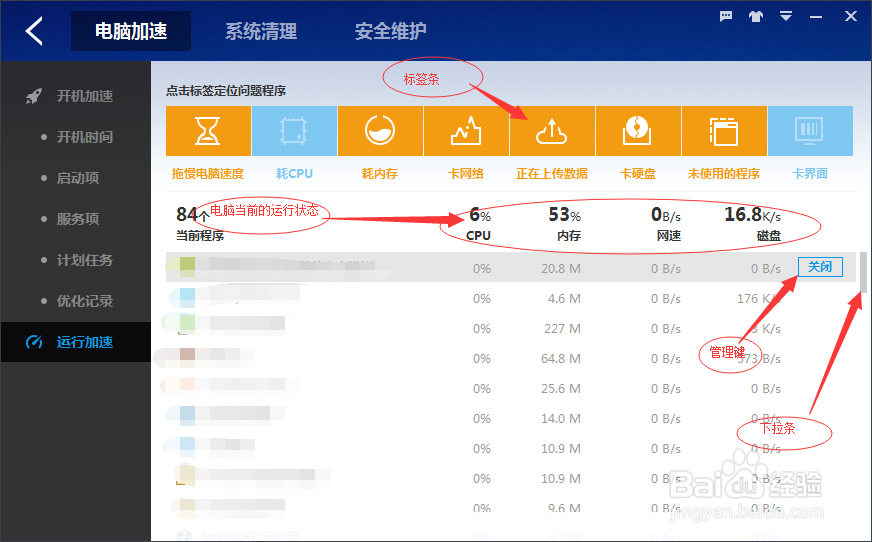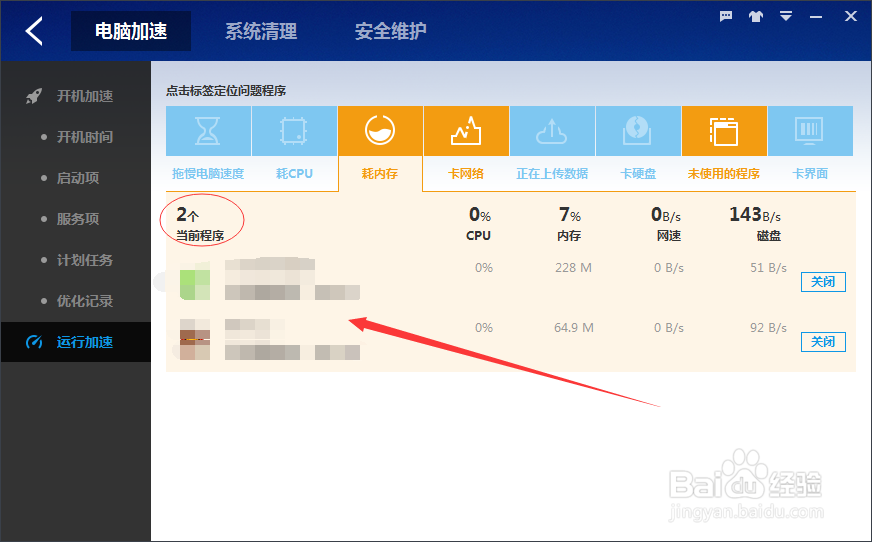怎么给电脑进行优化加速?
1、打开浏览器,在搜索框输入“百度卫士”,然后回车如图:
这里再啰嗦一下,在你输入“百度卫士”后会发现有很多辅助选项如图中“百度卫士抢票宝”等这是百度为用户提供的智能预测,如果有需要的直接单击就会进入界面。

2、单击“百度卫士——更快更安全”,这里有一个很有趣的事情,你会发现单击后并没有直接进入“百度卫士的官网”而是进入了“百度卫士抢票宝的界面”有立即下载的界面,想想现在是什么日子就会知道百度为什么这么做了。如果大家有需要的话,可以直接下载,方便快捷。如图:
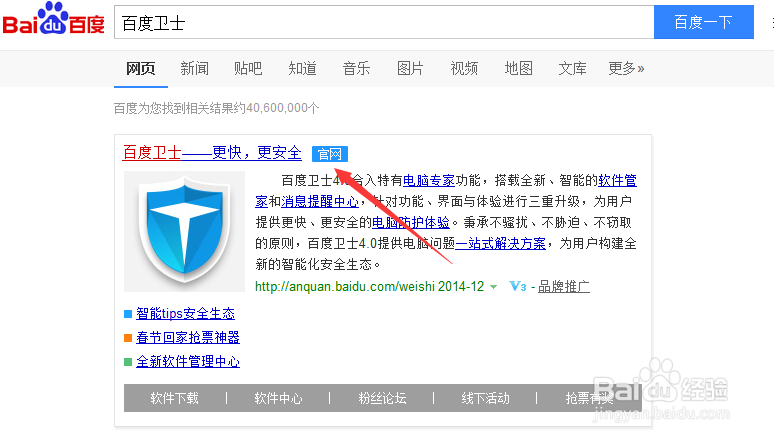

3、单击左上角“百度卫士”进入绚丽的官网如图。
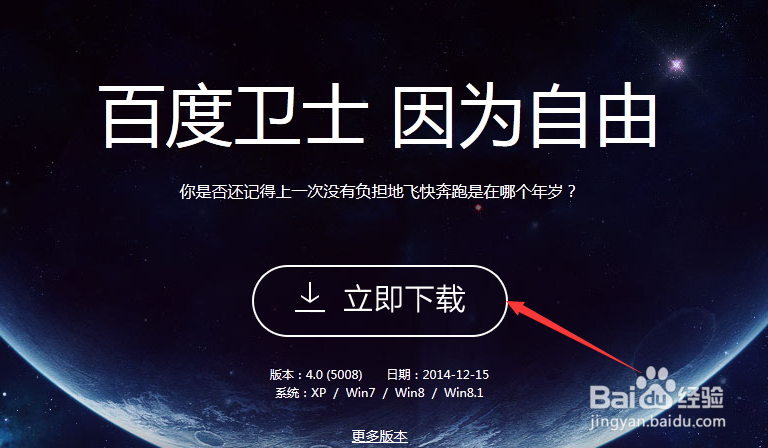
4、单击“立即下载”进行下载,弹出如下图对话框,单击“浏览”选择下载位置,然后单击“保存文件”。很快就下载好了,因为小嘛。如图查看,才发现1.9M。
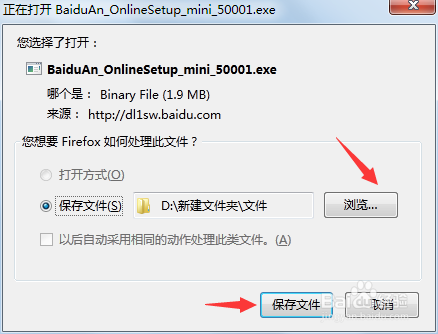

5、下载完成后,进行“安装”单击“自定义安装”选择安装路径,选择好后,单击“在线安装”进行安装。


6、安装完成后,百度卫士会迅速对你的电脑进行检测,然后单击“立即优化”他就会自动回到后台进行为你的电脑进行修复。

1、我们每天怎么使用百度卫士为我们的电脑扫除负担,这里主要讲怎么用百度卫士进行优化加速,单击“电脑加速”

2、弹出的窗口上方会有你所想要的东西“电脑加速”“系统清理”“安全维护”
开机加速:单击“扫描”,扫描完成后,单击“立即优化”就能实现开机加速功能,如图。
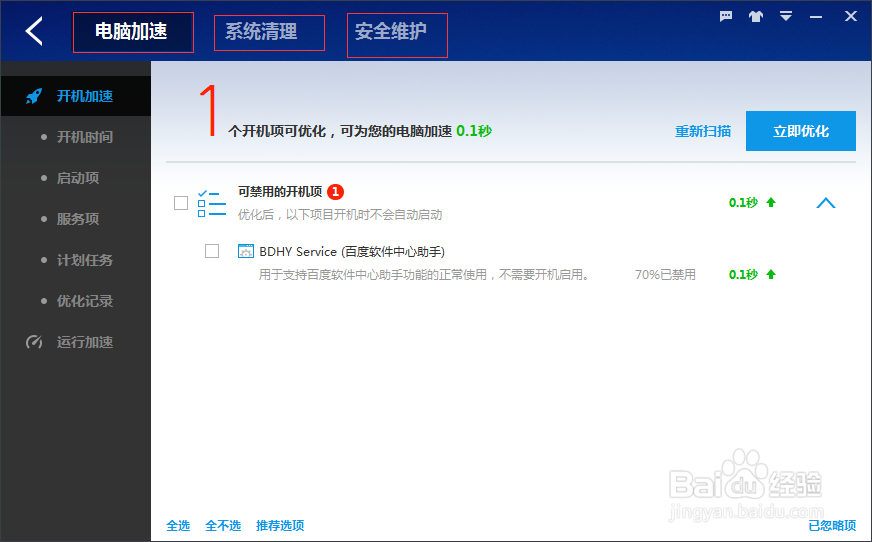
3、开机时间,可以查看你电脑开机时间。单击“开机时间”就会显示你启动系统的各个项目的时间,下面还可以直接对启动项目进行管理。如图:
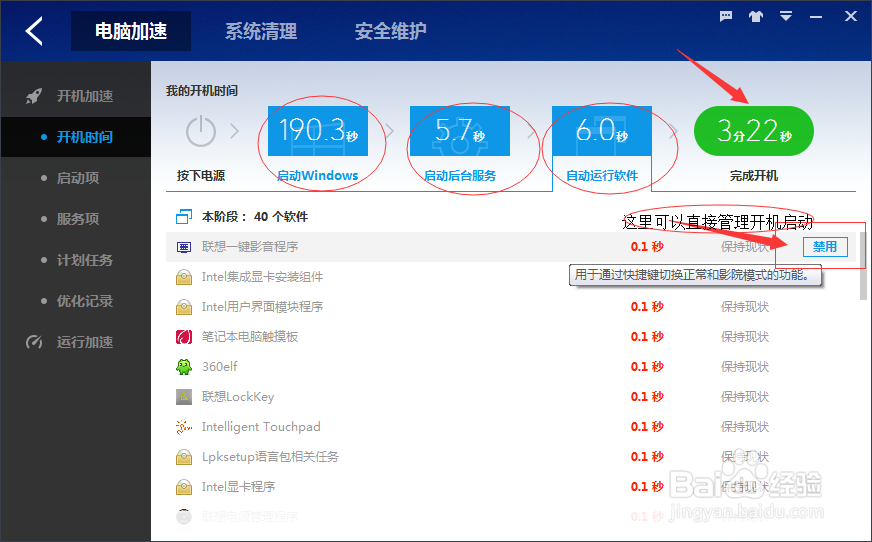
4、启动项:单击“启动项”可以通过弹出的窗口对启动项进行管理。如图:
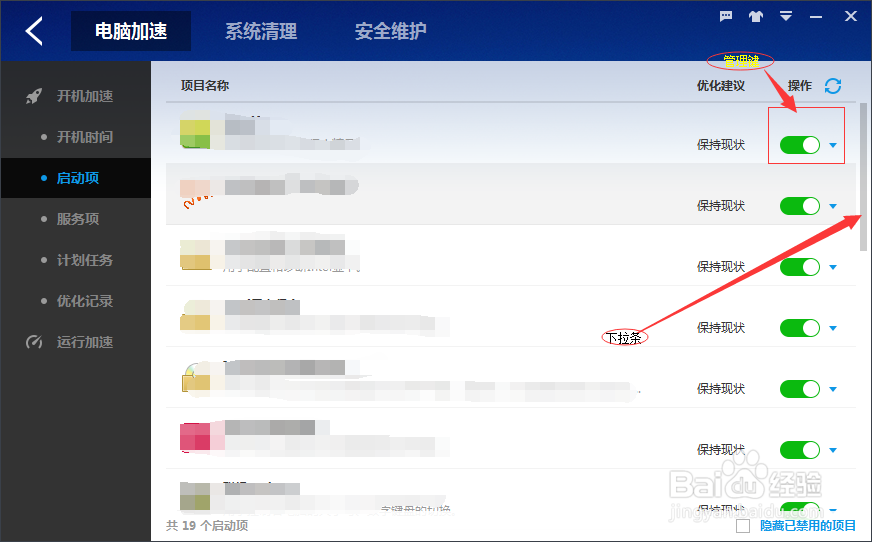
5、服务项:可以对电脑后台"服务程序"进行管理。如图:
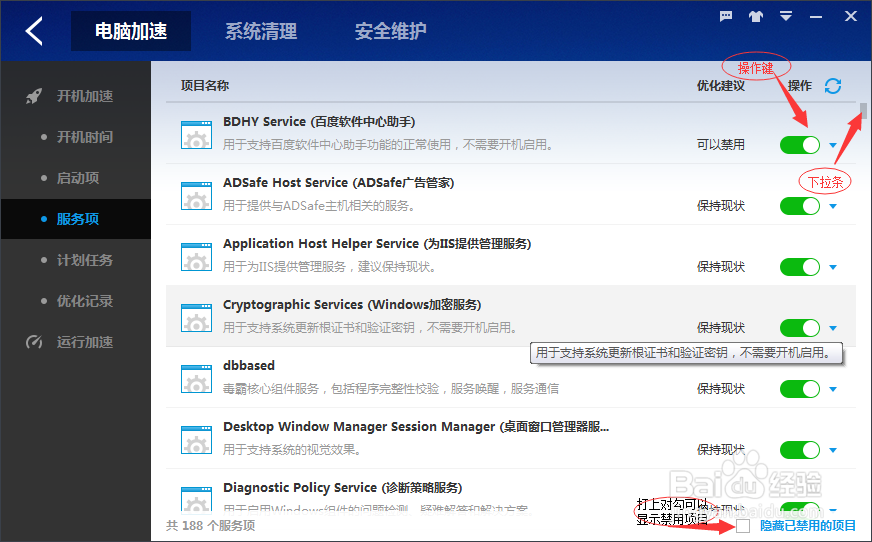
6、计划任务:对电脑"任务程序"进行管理。如图:
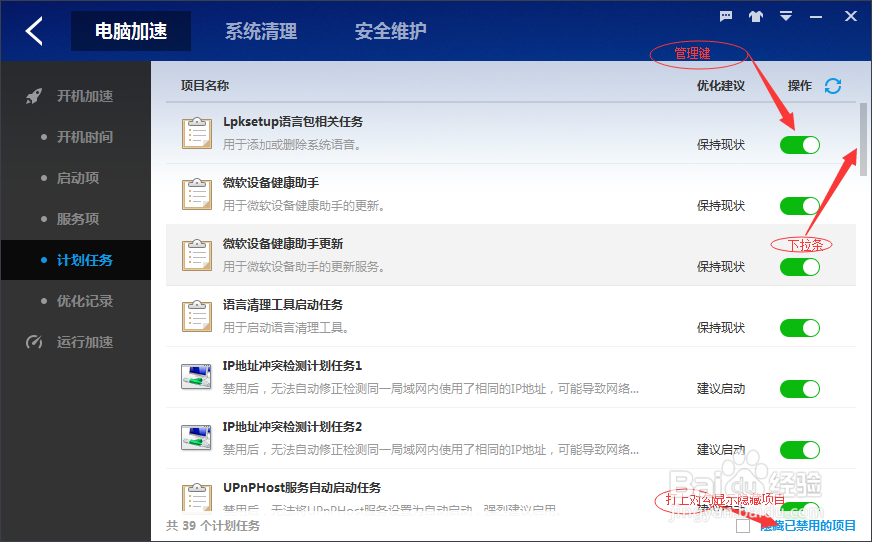
7、优化记录:可以查询你优化过的项目,在此可以对其进行管理。
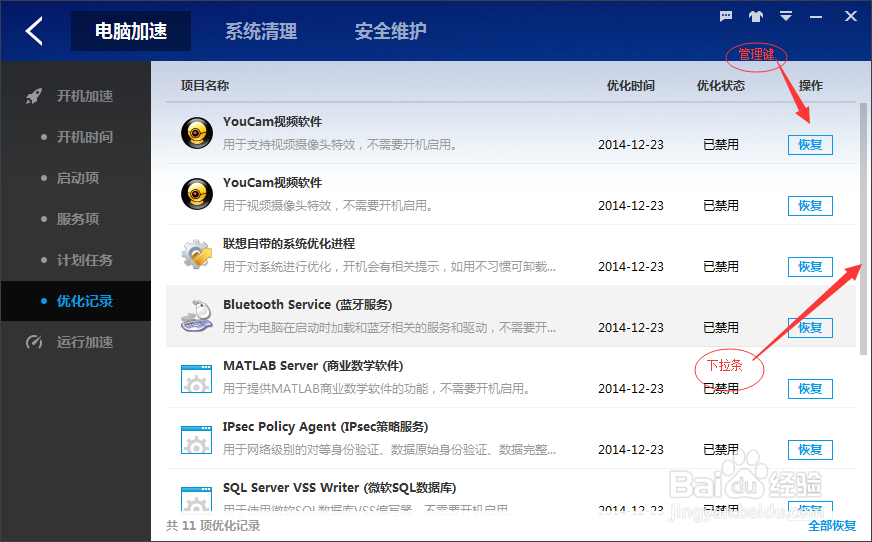
8、运行加速:单击“运行加速”弹出如下窗口,上方的是标签条,单击可以“确定问题程序”。如:单击“耗内存”就会显示当前“耗内存”的程序如图。